
- •Введение.
- •Программа ведения локальных регистров nka_net. Главное окно программы.
- •Главное меню программы.
- •Панель инструментов.
- •Начало работы.
- •Меню «Администрирование».
- •Основные сведения.
- •Подменю «Кадастровый округ».
- •1.3. Подменю «Административно территориальные и территориальные единицы».
- •1.3.1. Основные сведения.
- •1.3.2. Панель инструментов.
- •1.3.3. Редактирование.
- •1.3.4. Фильтр ате и те.
- •1.3.4.1. Основные сведения.
- •1.3.4.2. Фильтр по ате и те.
- •1.3.4.3. Фильтр по категориям.
- •1.3.4.4. Фильтр по наименованиям.
- •Подменю «Регистраторы».
- •1.4.1. Основные сведения.
- •1.4.2. Панель инструментов.
- •1.4.3. Фильтр.
- •1.4.4. Изменение/занесение параметров пользователя.
- •Подменю «Местные системы координат».
- •1.5.1. Основные сведения.
- •1.5.2. Кнопки управления.
- •Войти под другим паролем.
- •С менить пароль.
- •Резервное копирование.
- •Меню «Журналы».
- •2.1. Основные сведения.
- •2.2 Подменю «Журнал регистраций».
- •2.2.1. Основные сведения.
- •2.2.2. Панель инструментов.
- •2.2.3. Фильтр.
- •2.2.3.1.Основные сведения.
- •2.2.3.2. Фильтр по типу регистрации.
- •2.2.3.3. Фильтр по фамилии регистратора.
- •2.2.3.4. Фильтр по типу операций.
- •2.2.3.5. Фильтр по дате принятия/регистрации документов.
- •2.2.3.6. Фильтр по фио/наименованию заказчика.
- •2.2.3.7. Фильтр по кадастровому номеру участка.
- •2.3. Подменю «Журнал работ».
- •2.3.1. Основные сведения.
- •2.3.2. Панель инструментов.
- •2.3.3. Фильтр.
- •2.3.3.1. Основные сведения.
- •2.3.3.2. Фильтр по типу работ.
- •2.3.3.3. Фильтр по заказчику.
- •2.3.3.4. Фильтр по участкам.
- •2.3.4. Печать.
- •2.3.5. Добавление.
- •2.3.6. Изменение.
- •2.3.7. Справочники.
- •2.3.7.1. Основные сведения.
- •2.3.7.2. Редактирование.
- •2.3.8. Выбор необходимых документов.
- •2.3.9. Дополнительное меню.
- •2.4. Подменю «Журнал выдачи документов».
- •2.4.1. Основные сведения.
- •2.4.2. Панель инструментов.
- •2.4.3. Фильтр.
- •2.4.3.1. Основные сведения.
- •2.4.3.2. Фильтр по типу документов.
- •2.4.3.3. Фильтр по фио/наименованию заказчика.
- •2.4.3.4. Фильтр по кадастровому номеру.
- •2.4.3.5. Другие фильтры.
- •2.5. Подменю «Журнал изменения субъектов».
- •2.5.1. Основные сведения.
- •2 .5.2. Панель инструментов.
- •2.5.3. Фильтр.
- •2.5.4. Изменение субъекта регистрации.
- •Меню «Регистрация».
- •3.1. Основные сведения.
- •3.2. Подменю «Регистрация на основании ранее выданных документов».
- •3.2.1. Основные сведения.
- •3.2.2. Панель инструментов.
- •3.2.2. Добавление и редактирование.
- •3.2.4. Запись типа «Участок».
- •2.3.5. Запись типа «Права собственности».
- •3.2.6. Запись типа «Обременения».
- •2.3.7. Запись типа «Сервитуты».
- •2.3.8. Запись типа «Ограничения».
- •2.3.9. Запись типа «Вещные права».
- •2.3.10. Формирование списка документов.
- •2.3.11. Редактор координат.
- •2 .3.11.1. Основные сведения.
- •2.3.11.2. Поле ввода координат.
- •2.3.11.3. Поле листа координат.
- •2.3.11.4. Поле выбора системы координат.
- •2.3.11.5. Поле отображения.
- •2.3.11.6. Функциональные кнопки.
- •2.3.11.7. Горячие клавиши.
- •2.3.11.8. Сообщения об ошибках.
- •2.3.12. Пересчет координат.
- •2.3.12.1. Основные сведения.
- •2.3.12.2. Окно пересчитанных координат.
- •2.3.12.3. Исходные системы координат.
- •2.3.12.4. Редактор смещений.
- •2.3.12.5. Сообщения об ошибках.
- •3.3. Подменю «Регистрация на основании заявления».
- •3.4. Подменю «Массовый кадастровый учет».
- •4.2.2. Панель инструментов.
- •4.2.3. Фильтр.
- •4.2.3.1. Основные сведения.
- •4.2.3.2. Фильтр по ате и те.
- •4.2.3.3. Фильтр по субъектам.
- •4.2.3.4. Фильтр по параметрам участка.
- •4.2.3.5. Фильтр по типу права.
- •4.2.3.6. Фильтр по адресу.
- •4.2.4. Исправление ошибок регистрационных дел.
- •4.2.4.1. Основные сведения.
- •4.2.4.2. Изменение кадастрового номера.
- •4.2.5. Исправление технической ошибки.
- •4.2.5.1. Основные сведения.
- •4.2.5.2. Панель инструментов.
- •4.3. Подменю «Составные участки».
- •4.4. Подменю «Охранные зоны».
- •4.4.1. Основные сведения.
- •4.4.2. Печать уведомлений.
- •4.4.3. Панель инструментов.
- •4.4.4. Фильтр.
- •4.4.5. Загрузка из шейп-файла.
- •4.4.6. Регистрация.
- •4.4.7. Аннулирование.
- •4.4.8. Документы регистрации/аннулирования.
- •4.4.9. Отображения на карте.
- •4.5. Подменю «Фрагмент карты».
- •4.5.1. Основные сведения.
- •4.5.2. Окно карты.
- •4.5.3. Отображение графической информации.
- •4 .5.4. Инструменты для работы с картой.
- •4.5.5. Инструменты управления экстентом карты.
- •4.5.6. Настройка карты и управление слоем.
- •4.5.7. Информационные поля окна карты.
- •4 .5.8. Кнопки управления.
- •4.6. Подменю «Ответ на запрос».
- •4.7. Подменю «Отчет».
- •4.8. Подменю «Статистика».
- •4.8.1. Основные сведения.
- •4 .8.2. Группы информации.
- •4 .8.3. Статистическая информация.
- •4.8.4. Фильтры.
- •4.8.5. Настройка фильтра.
- •5. Меню «Дополнительно».
- •6. Меню «Окна».
2.2.3. Фильтр.
2.2.3.1.Основные сведения.
Задание фильтра для поиска операций учета и регистрации по заданным условиям осуществляется в диалоге «Фильтр регистраций». Можно задавать условия поиска по нескольким признакам, для каждого признака на окне расположен свой раздел с соответствующим названием. Ниже рассмотрены различные разделы окна «Фильтр регистраций» для задания условий по различным признакам. После задания всех условий фильтра, следует нажать кнопку «Применить» (кнопка 2). Если условия заданы неверно и фильтр не следует применять, нажмите кнопку «Отмена» (кнопка 3).
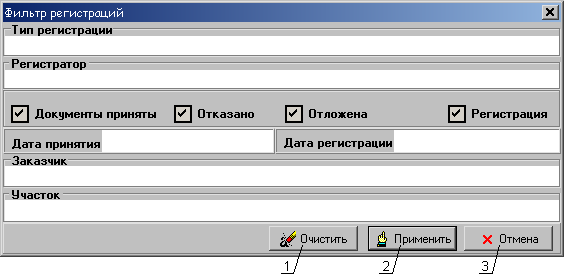
Кнопка «Очистить» (кнопка 1) применяется для удаления всех выбранных условий.
Фильтр имеет шесть различных параметров фильтрации:
фильтр по типу регистрации;
фильтр по фамилии регистратора;
фильтр по типу операций с документами;
фильтр по дате принятия/регистрации документов;
фильтр по ФИО/наименованию заказчика;
фильтр по кадастровому номеру участка.
2.2.3.2. Фильтр по типу регистрации.
Для задания условия поиска операций учета и регистрации по типу регистрации в списке типов (список 3) выберите нужное значение. Список типов (список 3) имеет структуру «дерева», т.е. некоторые типы регистрации 1 включают в себя подтипы 2. После выбора нужного типа нажмите кнопку «Выбрать» (4) и выбранное значение занесется в список выбранных типов регистрации (список 7), по которым будет производится поиск. Если в списке 3 был выбран целый вид регистраций 1, то все подтипы окажутся выбранными и будут занесены в список 7.
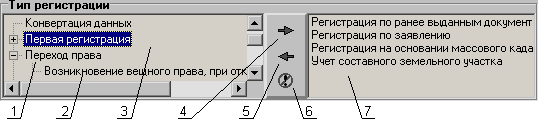
Если в список выбранных типов регистраций (список 7) был ошибочно занесен какой-то тип, то его можно удалить, выбрав тип в списке 7 и нажав кнопку «Отменить» (кнопка 5). Если нужно удалить все выбранные значения из сформированного для поиска списка, то воспользуйтесь кнопкой «Отменить все» (кнопка 6).
Если список выбранных типов регистрации (список 7) оставить пустым, то поиск будет производиться для всех типов регистрации.
2.2.3.3. Фильтр по фамилии регистратора.
В![]() списке регистраторов (список 2) установите
выбор с помощью мыши в ячейках 1 напротив
тех фамилий, поиск по которым нужно
осуществить. Чтобы поиск осуществлялся
по всем регистраторам, нужно либо
выделить в списке всех регистраторов,
либо отменить выбор для всех регистраторов.
списке регистраторов (список 2) установите
выбор с помощью мыши в ячейках 1 напротив
тех фамилий, поиск по которым нужно
осуществить. Чтобы поиск осуществлялся
по всем регистраторам, нужно либо
выделить в списке всех регистраторов,
либо отменить выбор для всех регистраторов.
2.2.3.4. Фильтр по типу операций.
У![]() становите
выбор с помощью указателя мышь тех
операции с документами, поиск по которым
следует осуществлять. По умолчанию в
фильтре выбраны все типы операций с
документами.
становите
выбор с помощью указателя мышь тех
операции с документами, поиск по которым
следует осуществлять. По умолчанию в
фильтре выбраны все типы операций с
документами.
2.2.3.5. Фильтр по дате принятия/регистрации документов.
В![]() календарях (поля 1 - 4) установите периоды
времени, в которых следует производить
поиск по дате принятия/регистрации
документов. По умолчанию начальная
граница периода для поиска по дате
принятия документов устанавливается
в поле календаря 1 как «месяц назад от
текущей даты». Если периоды не будут
установлены, то при поиске регистраций
по фильтру не будет учитываться дата
принятия документов или регистрации.
календарях (поля 1 - 4) установите периоды
времени, в которых следует производить
поиск по дате принятия/регистрации
документов. По умолчанию начальная
граница периода для поиска по дате
принятия документов устанавливается
в поле календаря 1 как «месяц назад от
текущей даты». Если периоды не будут
установлены, то при поиске регистраций
по фильтру не будет учитываться дата
принятия документов или регистрации.
2.2.3.6. Фильтр по фио/наименованию заказчика.
Д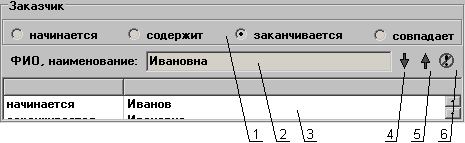 ля
задания одного условия поиска по
ФИО/Наименованию заказчика введите
строку поиска в поле «ФИО, наименование:»
(поле 2) и установите выбор в одно из
значений совпадения при поиске 1. Затем
нажмите кнопку «Выбрать заказчика»
(кнопка 4), и введенное условие занесется
в список условий по ФИО/Наименованию
заказчика (список 3).
ля
задания одного условия поиска по
ФИО/Наименованию заказчика введите
строку поиска в поле «ФИО, наименование:»
(поле 2) и установите выбор в одно из
значений совпадения при поиске 1. Затем
нажмите кнопку «Выбрать заказчика»
(кнопка 4), и введенное условие занесется
в список условий по ФИО/Наименованию
заказчика (список 3).
Если в список условий по ФИО/Наименованию заказчика (список 3) было ошибочно занесено какое-то условие, то его можно удалить, выбрав удаляемый объект в списке 3 и нажав кнопку «Отменить выбор заказчика» (кнопка 5). Если нужно удалить все введенные условия из сформированного для поиска списка 3, то воспользуйтесь кнопкой «Отменить все» (кнопка 6).
Если список введенных условий (список 3) оставить пустым, то поиск регистраций будет производиться вне зависимости от фамилии/наименования заказчика.
